Най-добрите Android емулатори за компютър с Windows 11/10
Android е лидерът, когато става въпрос за мобилни операционни системи. Един на всеки 3 смартфона работи с Android –(Android –) различни версии. Естествено, повечето програмисти и разработчици са склонни да създават приложения – съобщения, комуникации, автоматизация на офиса и игри и т.н. – за телефони с Android .
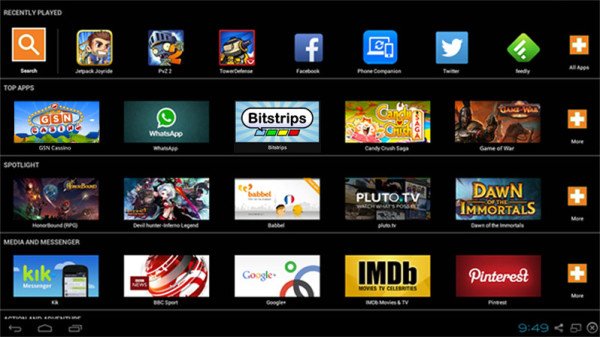
Преди да пуснете приложение, то трябва да бъде тествано правилно. За потребителите телефоните могат да станат бавни и да унищожат изживяването им с приложението. В такива случаи както разработчиците, така и потребителите могат да използват емулаторите на Android(Android emulators) . Докато разработчиците могат да тестват своите приложения на по-голям екран, обикновените крайни потребители могат да се насладят на приложения за Android на компютри, които имат конфигурация от висок клас.
Емулатори на Android за Windows 11/10
Тази публикация изброява три от най-добрите емулатори на Android за компютър с (Android)Windows 11/10/8/7 , които могат да се използват както от разработчици, така и от редовни потребители на операционната система Android .
1] Емулатор на Bluestacks
Бяхме разгледали Bluestacks Android емулатор по-рано, когато беше само концепция. Четири години по-късно той е най-предпочитаният емулатор на Android за компютри с (Android)Windows . Инсталирането отнема известно време, така че трябва да бъдете търпеливи. Той инсталира специална услуга, която можете да видите в Windows Services и диспечера на задачите(Task Manager) . Това означава, че веднъж инсталиран; ще работи непрекъснато във фонов режим. Но не забелязах забавяне на скоростта за другите ми ( базирани на Windows ) приложения като (Windows)Word и др.
Емулаторът създава нова библиотека, наречена Apps . Можете да получите достъп до това от вашия списък с библиотеки. Приложенията, които изтегляте, се показват тук. Можете да стартирате приложенията директно, като щракнете върху тях или като стартирате емулатора и след това изберете приложенията. Докато играете игри, можете да преминете на цял екран и назад, като използвате икона с двупосочна стрелка.
Единственият недостатък е, че стартира малко бавно. Отне почти 10 минути за първия манш. Но веднъж започнали, игрите вървят гладко. Има и други проблеми като промоции на приложения за Android и push известия от създателите на този емулатор. Освен това няма да ви покаже всички функции на телефон с Android , както правят други емулатори – като настройки и т.н. Той просто служи като стартов инструмент за Android приложения.
2] Емулатор на LDPlayer
LDPlayer е един от най-добрите емулатори на Android , които можете да имате на компютър. Емулаторът работи на компютри с Intel или AMD , предлага оптимизация на играта, поддържа клавиатура и мишка и др. Всичко това прави емулатора открояващ се и превръща вашия компютър в система за игри с Android .
LDPlayer се предлага в два варианта, единият поддържа Android 7.1 , а вторият поддържа Android 5.1. Така че, ако имате стари игри, които най-новата версия на Android не поддържа, LDPlayer ви е покрил.
3] Andy Android емулатор
Има добра конкуренция между Анди(Andy) и Bluestacks . Функциите на телефона с Android липсват в последния, поради което някои хора предпочитат Andy , тъй като той ви дава цялостен вид на телефона с Android . Прочетете нашия преглед на Andy Emulator в The Windows Club . Това служи за по-добра цел за разработчиците, които искат да тестват своите приложения на по-широк екран. И също така го прави забавно за обикновените потребители на приложения за Android , като кара приложенията им да работят по-бързо и гладко.
Прочетете(Read) : Най-добрите емулатори на Sega Dreamcast за компютър с Windows .
4] Genymotion Android емулатор
Това изглежда сякаш е изградено върху грешките на Bluestacks – за да ги елиминира. Въпреки че има обикновен Android SDK , който повечето разработчици използват, няма да го споменавам тук, тъй като изисква много технически познания, за да го конфигурирате и използвате. Стигайки до Genymotion , той е фокусиран върху разработчиците, но е много по-лесен за използване в сравнение със стандартния Android SDK . Той е по-бърз в сравнение с Bluestacks и няма проблем с инсталирането на произволни приложения.
Genymotion също ви предоставя всички функции на телефон с Android и следователно може да бъде предпочитан пред обикновения Android SDK за Windows . Genymotion също продължава да работи във фонов режим, но не е тежък с ресурси. Въпреки че повечето функции присъстват в платените версии, безплатното изтегляне все още ви позволява да тествате приложения за Android и да ги използвате на компютър с Windows . Това обаче не е безплатно.
5] Nox Player
Nox Player е друг страхотен безплатен Android емулатор(Android Emulator) за компютър с Windows , за да играете игри като Clash of Clans , PUBG Mobile или Ragnarok M Eternal Love , като имате по-голям екран и пълна поддръжка на вашата клавиатура или контролер. Ако имате приличен компютър, ще можете да настройвате CPU , RAM , да превключвате между DirectX и Open GL графики. Всичко това осигурява изживяване, сякаш Android е създаден за Windows .
AMIDuOS , Droid4x , Windroy и Xamarin Android Player са някои от другите емулатори на Android за (Android)Windows 11/10 , които са налични.
По-горе са най-добрите Android емулатори за Windows според мен. Ако имате различни мнения или желаете да добавите към списъка, моля, коментирайте.(The above are the best Android emulators for Windows according to me. If you have different views or wish to add to the list, please comment.)
Отидете тук, ако търсите iOS симулатори и емулатори за компютър с Windows(iOS Simulators & Emulators for Windows PC) .
Related posts
10 най-добри Android емулатори за Windows и Mac
9 най-добри Android емулатори за Windows 10
5 най-добри Android емулатори за компютри с Windows 10
Как да инсталирате Windows 11/10 от телефон с Android с помощта на DriveDroid
Най-добрият безплатен софтуер за разписание за Windows 11/10
Най-добрият безплатен софтуер за монтиране на ISO за Windows 11/10
Най-добрите безплатни имейл клиенти за компютър с Windows 11/10
Най-добрата безплатна PHP IDE за Windows 11/10
Най-добрият безплатен софтуер за генератор на меми за компютър с Windows 11/10
Най-добрият безплатен софтуер за управление на дялове за Windows 11/10
Най-добрият безплатен софтуер за 3D File Viewer за преглед на 3D модели в Windows 11/10
Най-добрият безплатен софтуер за OCR за Windows 11/10
Най-добрите Git GUI клиенти за Windows 11/10
Най-добър безплатен софтуер за писане на сценарий за Windows 11/10
Най-добрият софтуер за охлаждане на лаптоп за Windows 11/10
Най-добрият безплатен софтуер Planetarium за Windows 11/10
Най-добрият безплатен софтуер за синхронизиране на времето за Windows 11/10
Най-добрият безплатен софтуер за конвертиране на аудио формат за Windows 11/10
Най-добрият безплатен софтуер за редактор на метаданни на видео за Windows 11/10
Най-добрият безплатен софтуер за управление на шрифтове за Windows 11/10
